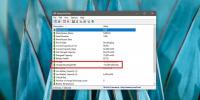Automatiškai perjunkite garso įrenginius skirtingoms programoms
Naudotojams, kuriems reikia perjungti įvairius garso įrenginius į skirtingas programas, periodiškai perjungti rankiniu būdu yra labai erzina. Pvz., Norint dirbti su redagavimo programa arba žiūrėti, gali reikėti naudoti 5.1 erdvinio garso kolonėles filmą (naudojant VLC grotuvą), tačiau, norėdamas žiūrėti vaizdo įrašus kompiuteryje per, galite naudoti integruotą sistemos tvarkyklę ausines.
Kaip pašalinti šią erzinančią problemą, galime persvarstyti anksčiau „QucikSoundSwitch“ programinė įranga, leidžianti lengvai perjungti studijos įrenginius iš sistemos dėklo. Bet jei jums reikia kažko dar geresnio, nei turėtumėte išbandyti atvirąjį kodą „Vista Audio Changer“. Tai sistemos dėklo programa, kuri automatiškai keičia numatytąjį garso išvesties įrenginį daugeliui programų. Nors jis žinomas kaip „Vista Audio Changer“, jis puikiai veikia „Windows 7“. Jūs netgi galite priskirti sparčiuosius klavišus, kad greitai perjungtumėte garso įrenginius.
Norėdami greitai perjungti numatytąjį garso įrenginį arba pasiekti išplėstinius nustatymus, sistemos dėkle spustelėkite „Vista Audio Changer“ piktogramą.
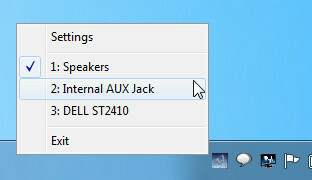
Įrenginio užsakymas skirtukas leidžia peržiūrėti ir tvarkyti prijungtų garso įrenginių užsakymą. Taip pat galite pašalinti įrenginį iš sąrašo ir priskirti sparčiuosius klavišus konkrečiam įrenginiui iš dešinėje esančio meniu mygtukų.
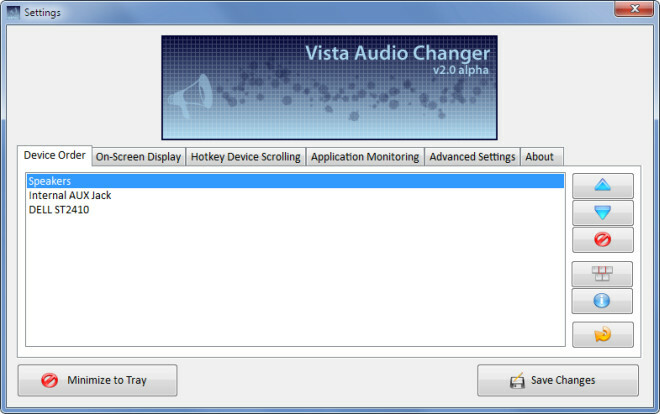
„Hotkey“ įrenginio slinktis skirtuke pateikiama parinktis nustatyti sparčiuosius klavišus perjungimui iš kito ir ankstesnio garso įrenginio (sukonfigūruotą iš įrenginio užsakymo skirtuko). Numatytieji klavišai yra CTRL + ALT + aukštyn kitam įrenginiui ir CTRL + ALT + žemyn ankstesniam įrenginiui. Galite nustatyti pasirinktinį klavišą spustelėdami teksto laukelį ir paspausdami mygtuką (pvz., Skirtuką), kad nustatytumėte jį naudodami CTRL + ALT derinį.
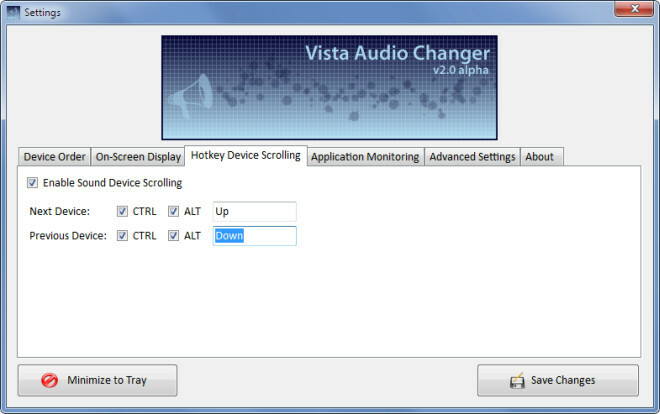
Programos stebėjimas skirtuke pateikiamos pasirinktos programos numatytojo garso įrenginio konfigūravimo parinktys. Kaip minėta anksčiau, gali būti gana patogu priskirti tam tikrus garso įrenginius pasirinktoms programoms (kaip numatytąjį garso įrenginį). Pažangūs nustatymai Skirtuke yra funkcijų, leidžiančių „Vista Audio Changer“ paleisti paleidžiant ir įgalinant pranešimą apie jo išėjimą.
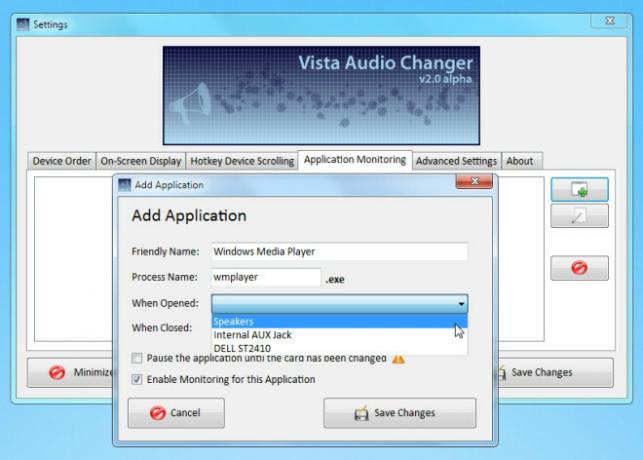
Tai veikia tiek „Windows Vista“, tiek „Windows 7“.
Atsisiųskite „Vista Audio Changer“
Ačiū Kivui už patarimą!
Paieška
Naujausios žinutės
Kaip patikrinti akumuliatoriaus iškrovos greitį „Windows 10“
„Windows 10“ gali stebėkite programų nešiojamojo kompiuterio energi...
Kaip atblokuoti „Bitcoin“ mainus Kinijoje 2019 m
Šios dienos gidas parodys jums viską, ko reikia norint patekti į „B...
Kaip nustatyti kelio aplinkos kintamuosius „Windows 10“
„Windows“ turi tai, kas vadinama „Aplinkos kintamieji“. Iš esmės ta...